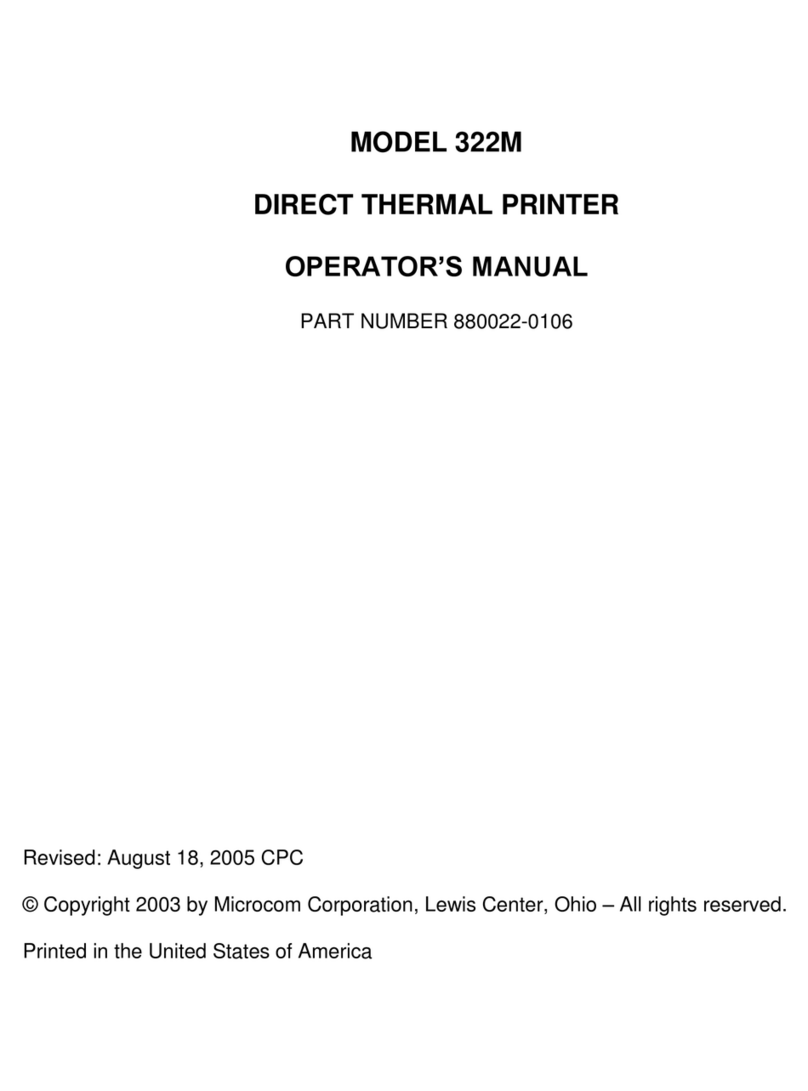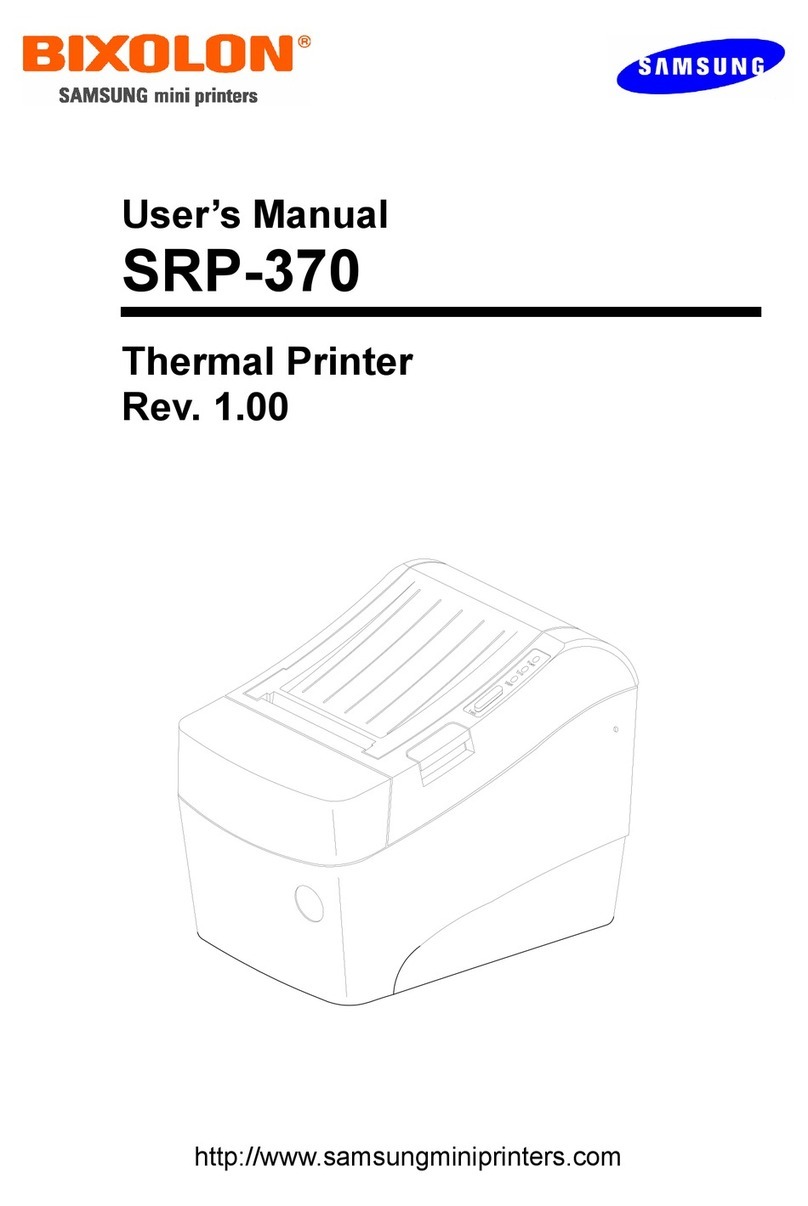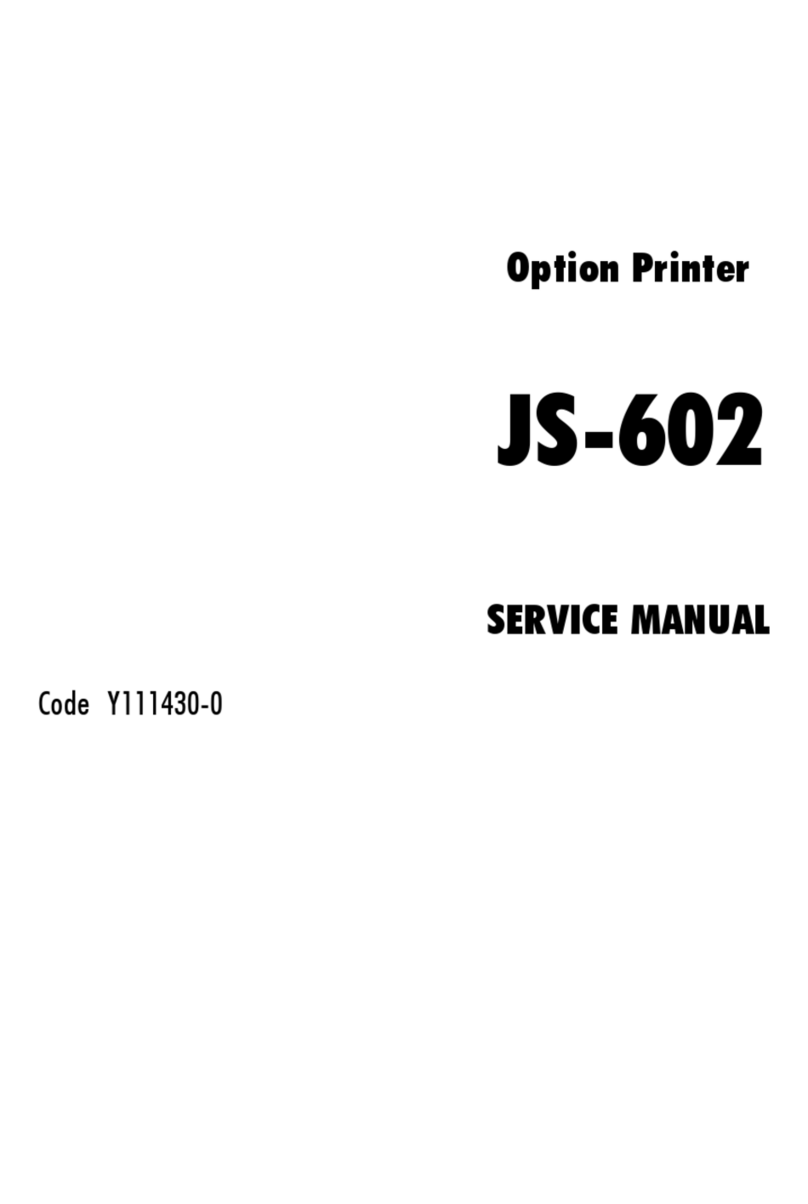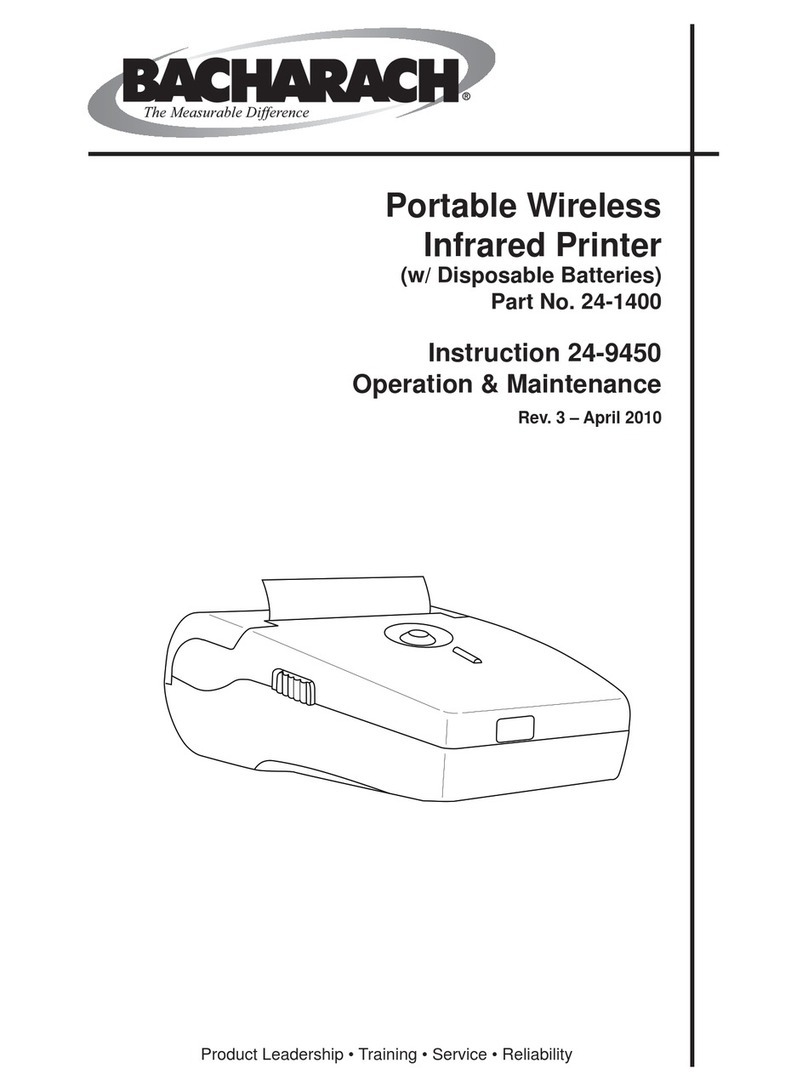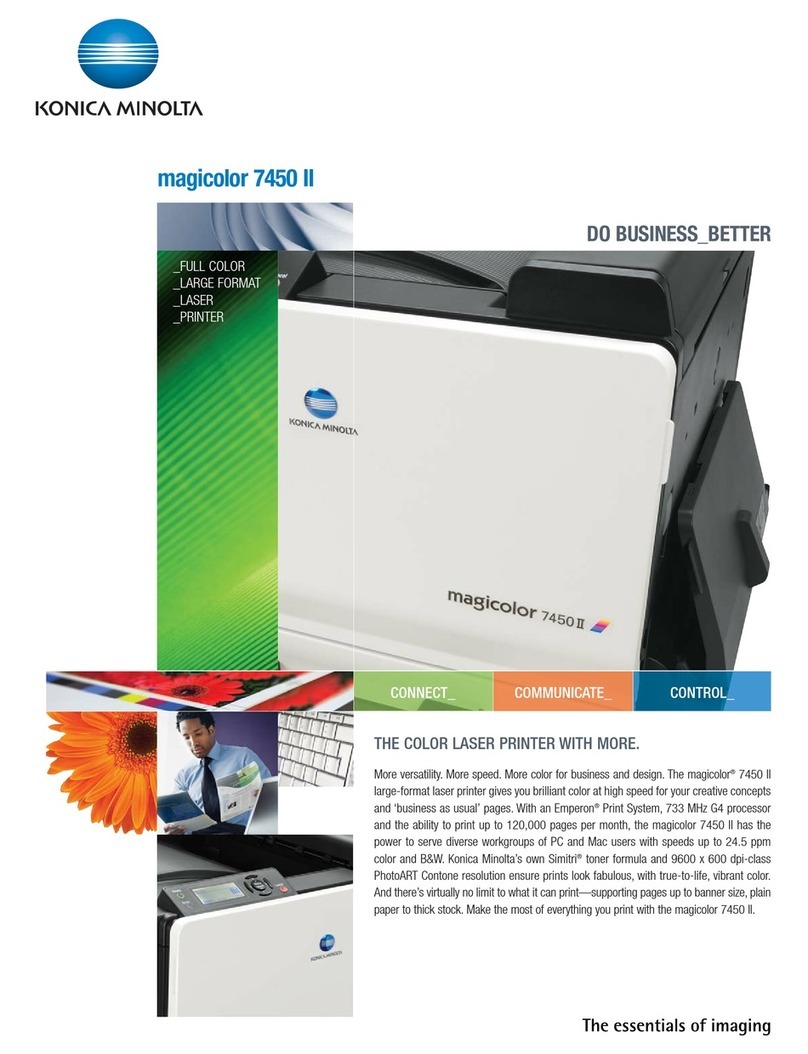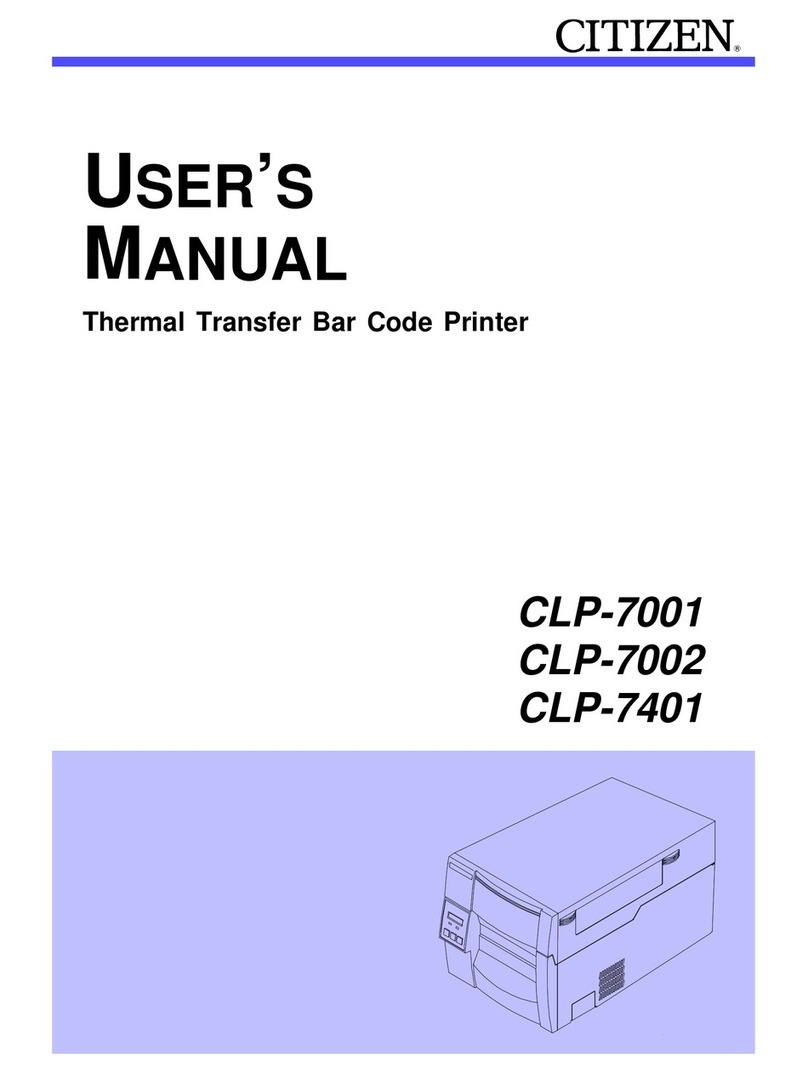Inateck PR02001 User manual

User Guide
Thermal printer PR02001
English ·Deutsch ·日本語 ·Français ·Italiano ·Español
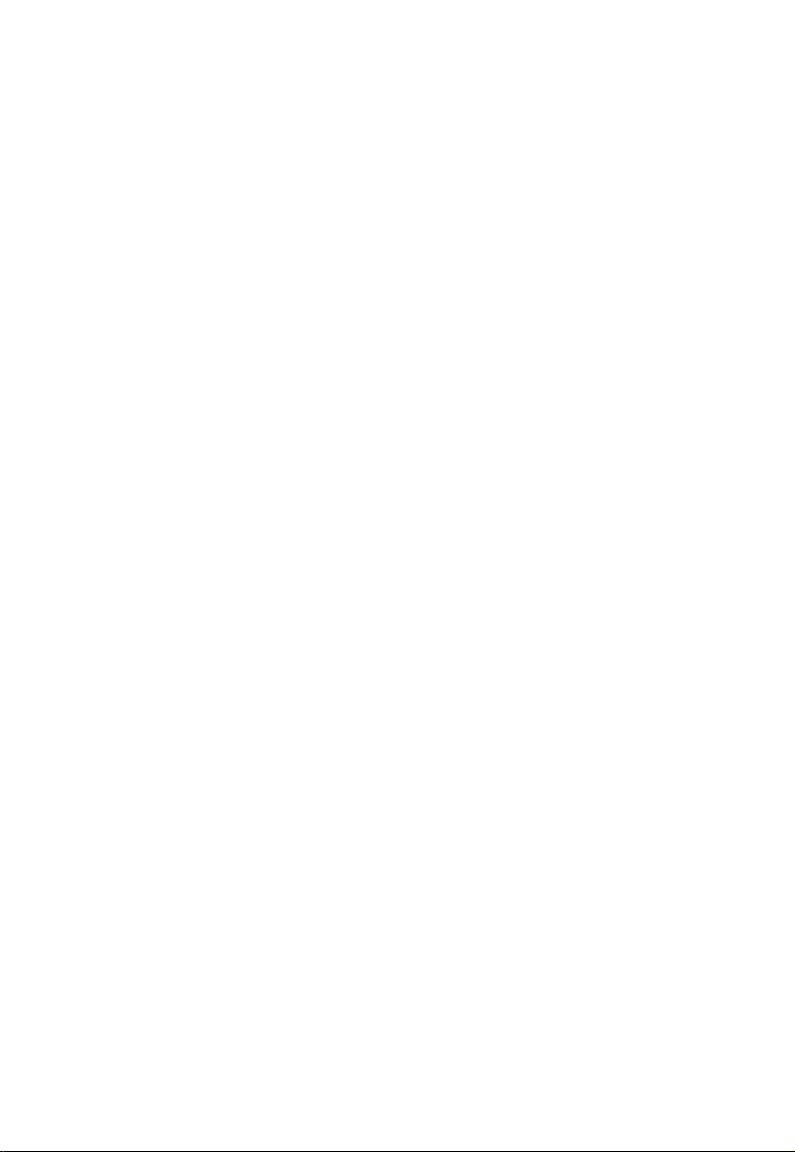
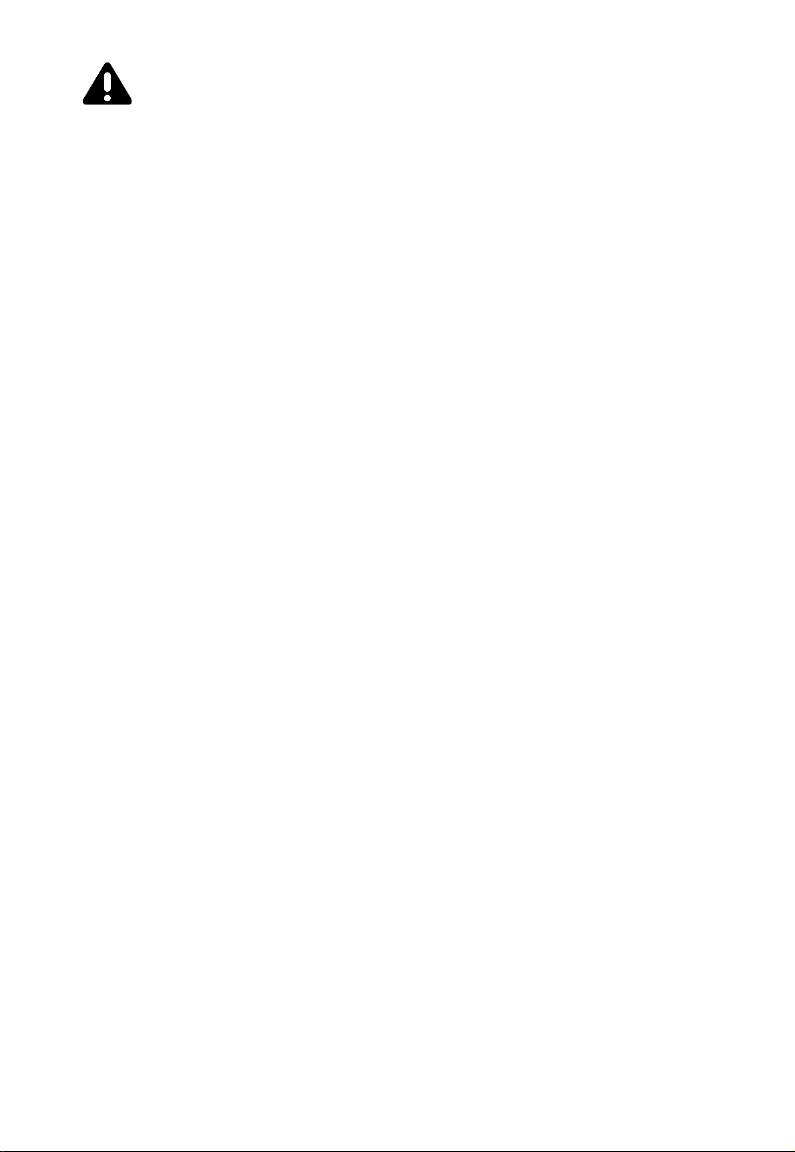
Warning
It is dangerous to plug in/out the power cable to/from power source when
the switch of the printer is at “ON” status. Do not stop a working printer by
plugging out its power cable, as it might damage the internal circuits and
the printing result.

1
1. To Check the Content in the Package
Printer Paper Stand USB flash Drive
Power Cable Power Adapter USB Cable
Cleaning Pen Folded Direct Thermal Paper User Guide
Directly-heated Thermal Paper&Cleaning Pen&Printer Stand Instruction
Manual
EN

2
2. Illustration of the Main Parts
1. Movable paper conveyance device
2. Power interface
3. USB interface
4. Glue stick
5. Printhead
6. Opening button
7. Form feed button/Indicator
8. Paper inlet
9. Power switch
Note: Power Switch
Press down the power switch to “|” turn on the printer.
Press down the power switch to “O” to turn off the printer.
Please use the original power adapter that comes with the package to
avoid unsatisfactory printing result or damage to the printer.
EN
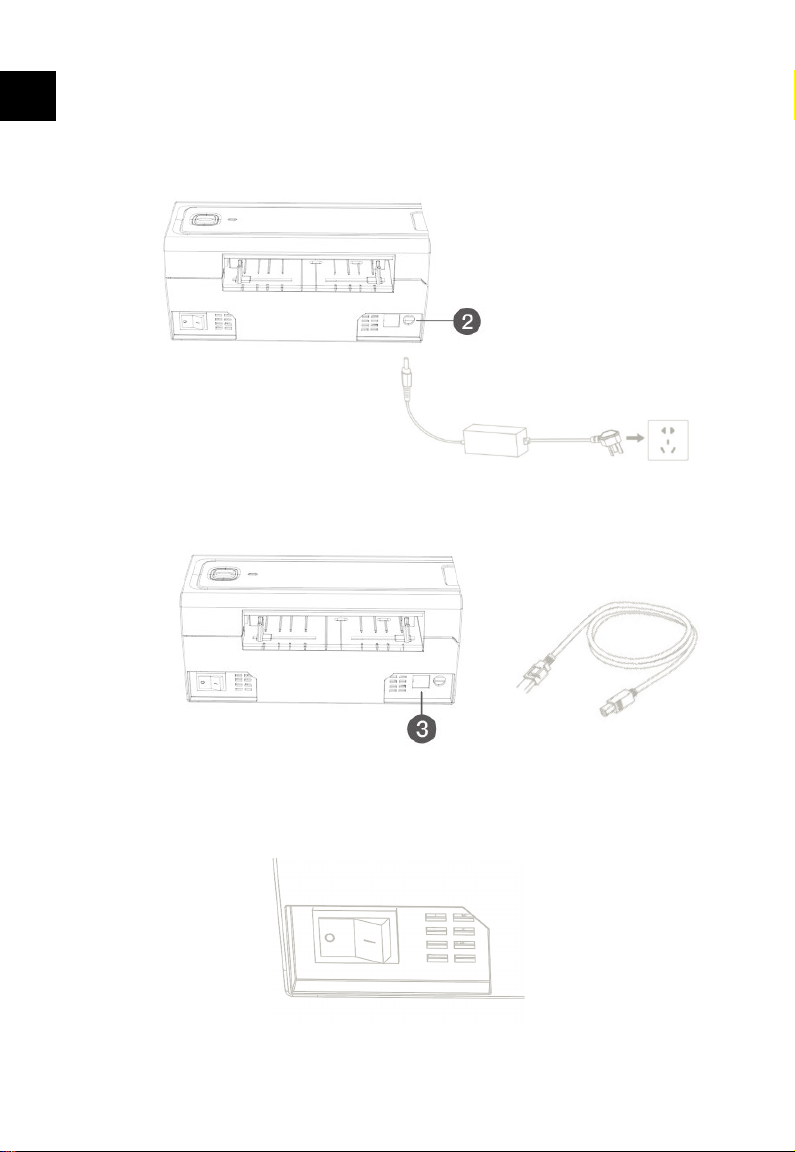
3
3. How to Use
3.1 Make sure the power switch is at “Off” status and then connect the
printer to power source.
3.2 Connect the printer to computer by using the USB cable.
3.3 Press down the power switch to “|” turn on the printer.
EN
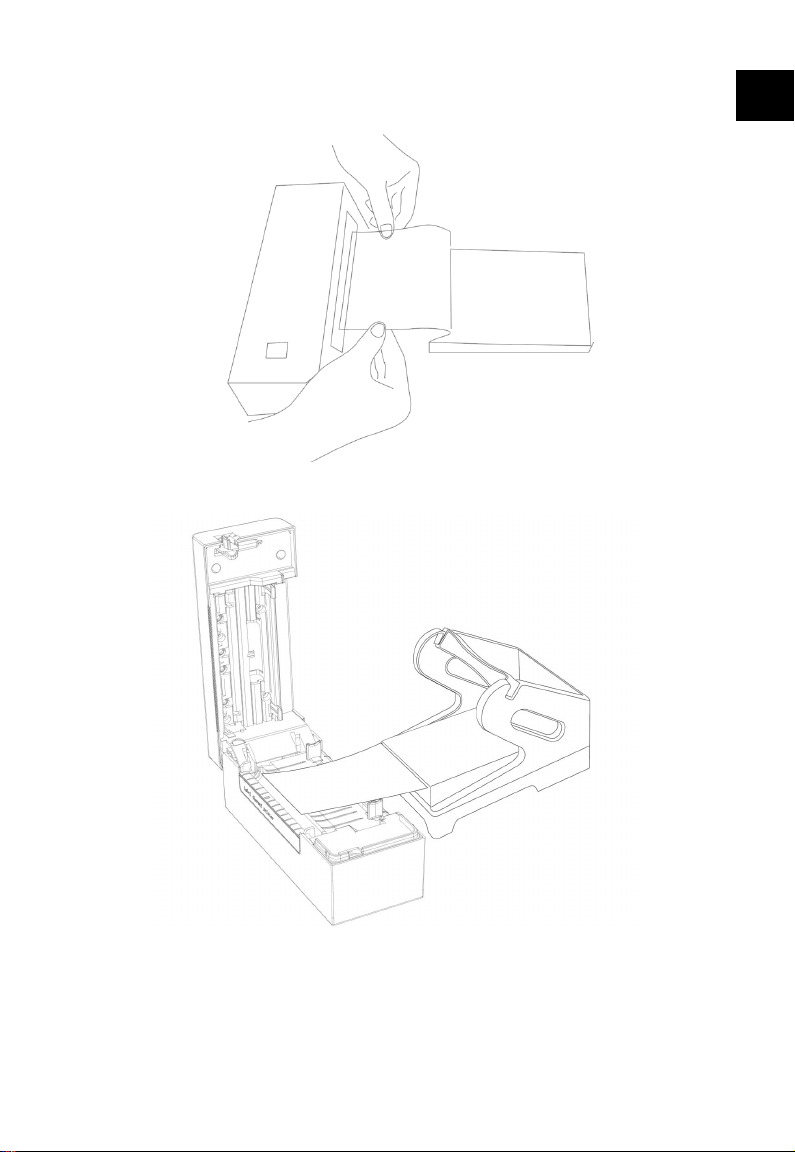
4
3.4 Insert the folded paper through the inlet of the printer or open its top
and then put papers in.
Method 1
Method 2
Note: If you open the printer by method 2, the printer will automatically
output a blank paper.
EN
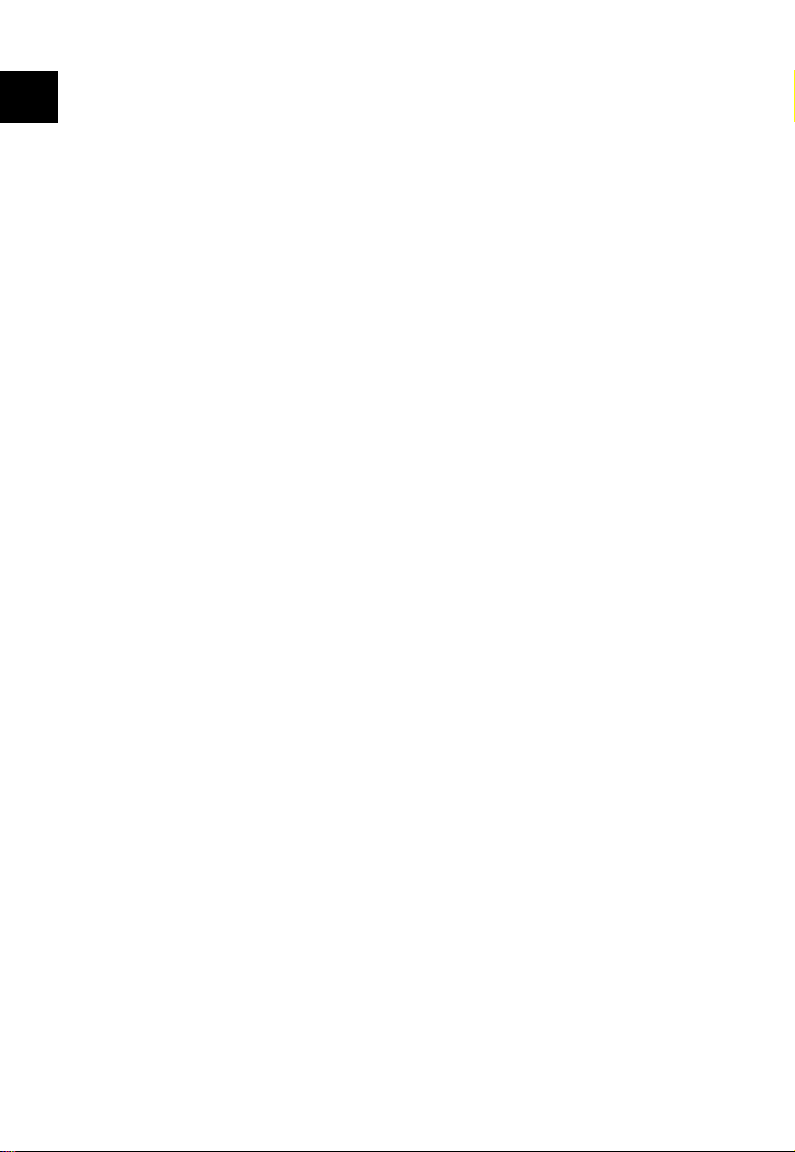
5
4. Installation of Driver
In the USB flash drive users can find the drive and its installation
instruction (for both Mac and Windows). They are also available on the
official site www.inateck.com.
5. Functions of Form Feed Button
5.1 Skip a blank label
When under standby mode and the paper is installed properly, press the
form feed button and the printer will skip a blank label automatically.
5.2 Auto-recognition of paper type (label/bill)
5.2.1 Power off the printer;
5.2.2 Open the top of the printer and put paper into it. Close the top and
power on the printer.
5.2.3 After the initialization of the printer, which takes around 3-5 seconds,
press the form feed button and hold until a “beep” sound is heard. The
printer will then recognize the paper type automatically.
5.2.4 In the printer preferences, set the paper type to continuous paper
5.3 To print self-test page
When under standby mode with paper properly installed, press the form
feed button and hold. A “beep” sound will be heard. Go on holding until
another two sounds of “beep” are heard. After releasing the form feed
button, the printer will print a self-test page.
EN
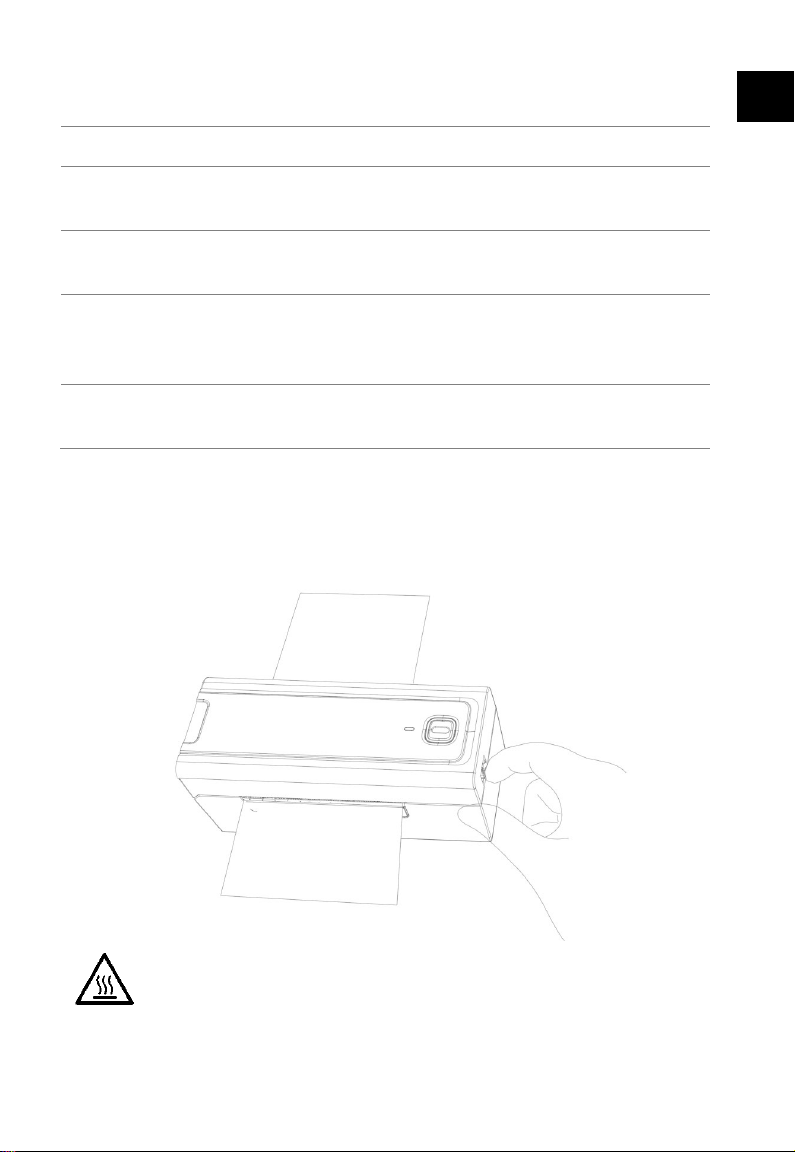
6
6. Indicator Status and Trouble Shooting
Indicator Status Trouble Shooting
Green Printer is under
normal status
/
Flashes Green and
Red Alternately
Print Head
Overheated
Resume working after the
printer cools off
Flashes Red Slowly
(Once in 2s)
Out of Paper
Check whether the paper is
properly installed and ready for
auto recognition of paper type
Flashes Red Quickly
(Twice in 1s)
Top not Closed Check whether the top of the
printer is properly closed
7. Treatment for Jammed/Stuck Paper
Turn off the printer and open the top. Pull out the jammed/stuck paper
from the inlet and install new one.
Warning: Be careful with possible scald. The temperature of
printer is high when it just stops working.
EN

7
Note
:
If paper gets stuck, please check if there is any adhesive or dirt residue on
the print head. If so, wipe them out with the alcohol cleaning pen
included in the package. The printer can resume working when the
alcohol gets dried.
The print head heats up when working. Please don’t touch it, as well as the
parts nearby, when the printer is working or just stops working.
8.FAQ
:
Q: There are blurs, white dots, or white lines on the printed label.
A: Please increase the print density, lower print speed or wipe the print
head with alcohol cleaning pen (Please wipe the print head regularly to
keep it clean.)
Q: The position of the print result is incorrect (not in the middle, deviates
to left/right or up/down).
A: Check whether the paper is installed properly and whether the inlet
clamp is clamping the paper closely.
EN
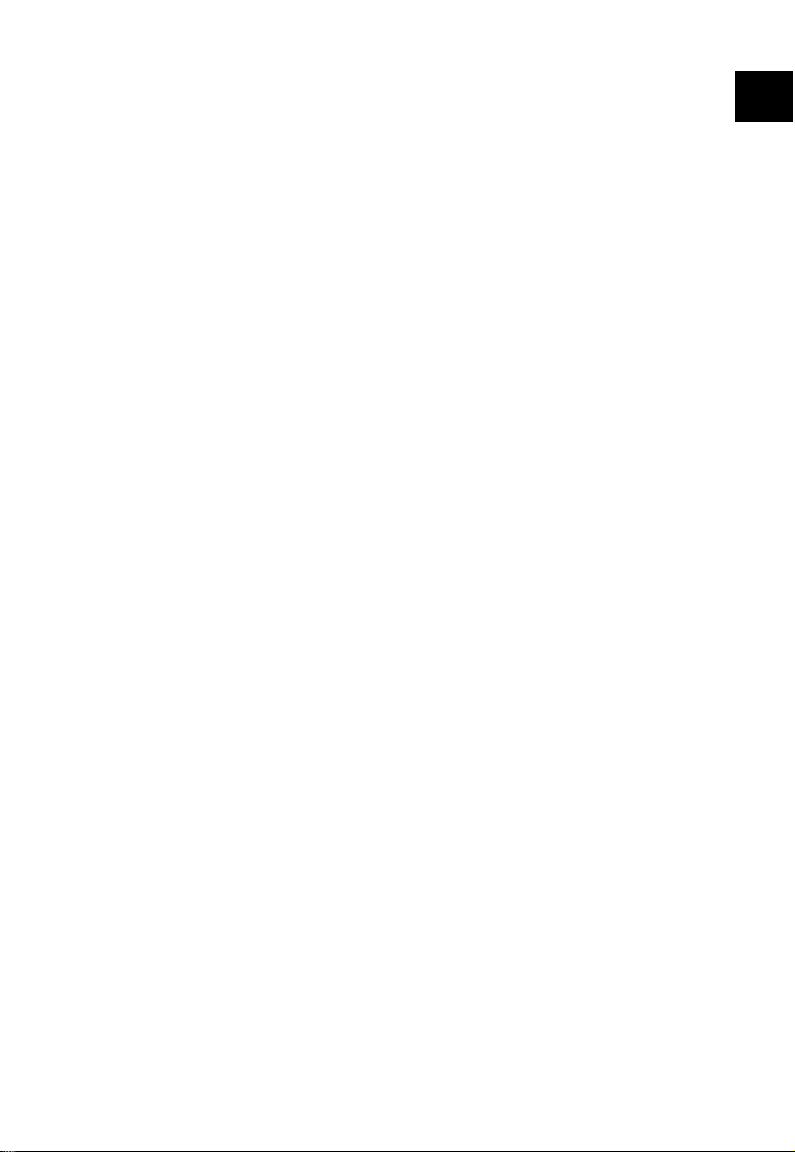
8
Q: Why there is always a blank paper following a printed one?
A: If such situation occurs, please check whether the paper type is
correctly set. You can set it as “auto-match” or “continuous form paper”
under the settings “Printing Preferences” - “Paper/Quality” - “Paper
Source”.
9. Packing List
PR02001 * 1
Cleaning Pen * 1
Instruction Manual * 1
USB Flash Drive * 1
Paper Stand * 1
Thermal Label 4 x 6 inches * 1
Power Adapter * 1
USB Cable * 1
Instruction Manual of Direct Thermal Paper & Cleaning Pen & Stand * 1
10. Contact Us
Please feel free to email support@inateck.com if you have any query
regarding Inateck PR02001 . We will gladly assist you.
EN

9
Warnung
Ziehen Sie das Netzkabel bzw. das Netzteil aus der Steckdose auf keinen
Fall heraus, wenn der Netzschalter des Druckers eingeschaltet ist. Ein
Trennen des Druckers vom Strom im laufenden betrieb kann zu Schäden
der Schaltkreise führen und das Druckergebnis beeinflussen.
1. Packungsinhalt
Drucker Etikettenständer USB Drive
Netzkabel Netzteil USB-Kabel
Reinigungsstift Gefaltetes direktes Thermopapier Bedienungsanleitung
Bedienungsanleitung direktes Thermopapier, Reinigungsstift und
Etikettenständer
DE

10
2.Illustration of the Main Parts
1. Bewegliche Papiertransportvorrichtung
2. Netzanschluss
3. USB-Schnittstelle
4. Klebestift
5. Druckkopf
6. Hebel zum Öffnen des Gehäuses
7. Form-Feed-Taste/Anzeige
8. Papiereinlauf
9. Netzschalter
Hinweis: Netzschalter
Stellen Sie den Netzschalter auf “|” um den Drucker einzuschalten.
Stellen Sie den Netzschalter auf “O” um den Drucker auszuschalten..
Verwenden Sie um Schäden und Fehler beim Drucken zu vermeiden
ausschließlich das mitgelieferte Netzteil.
DE
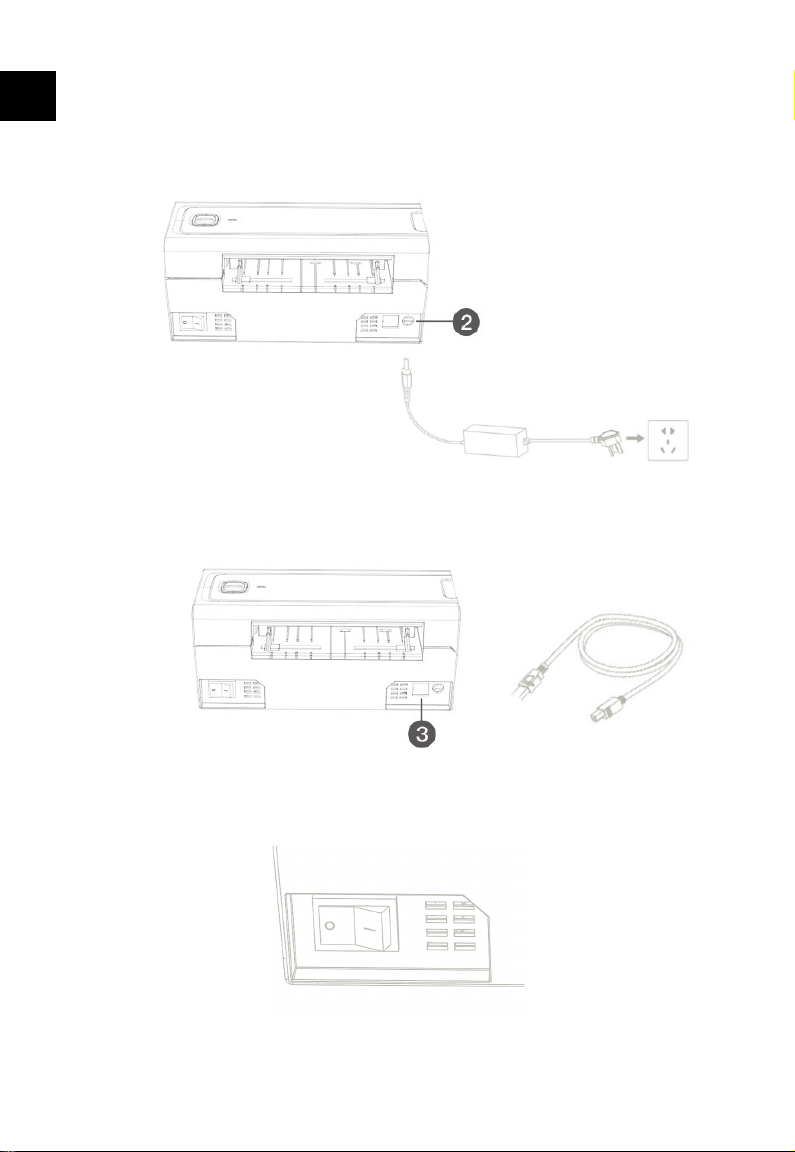
11
3. Benutzung
3.1 Stellen Sie sicher, dass der Drucker ausgeschaltet ist (Netzschalter auf
“O”), wenn Sie Drucker und Netzteil anschließen.
3.2 Verbinden Sie den Drucker mit dem mitgelieferten USB-Kabel mit dem
Computer.
3.3 Stellen Sie den Netzschalter auf “|” um den Drucker einzuschalten.
DE

12
3.4 Führen Sie das gefaltete Papier durch den Papiereinlass des Druckers
ein oder öffnen Sie die Oberseite des Druckers und legen Sie das Papier
ein.
Method 1
Method 2
Hinweis: Wenn Sie den Drucker nach Methode 2 öffnen, gibt der Drucker
automatisch ein leeres Papier aus.
DE
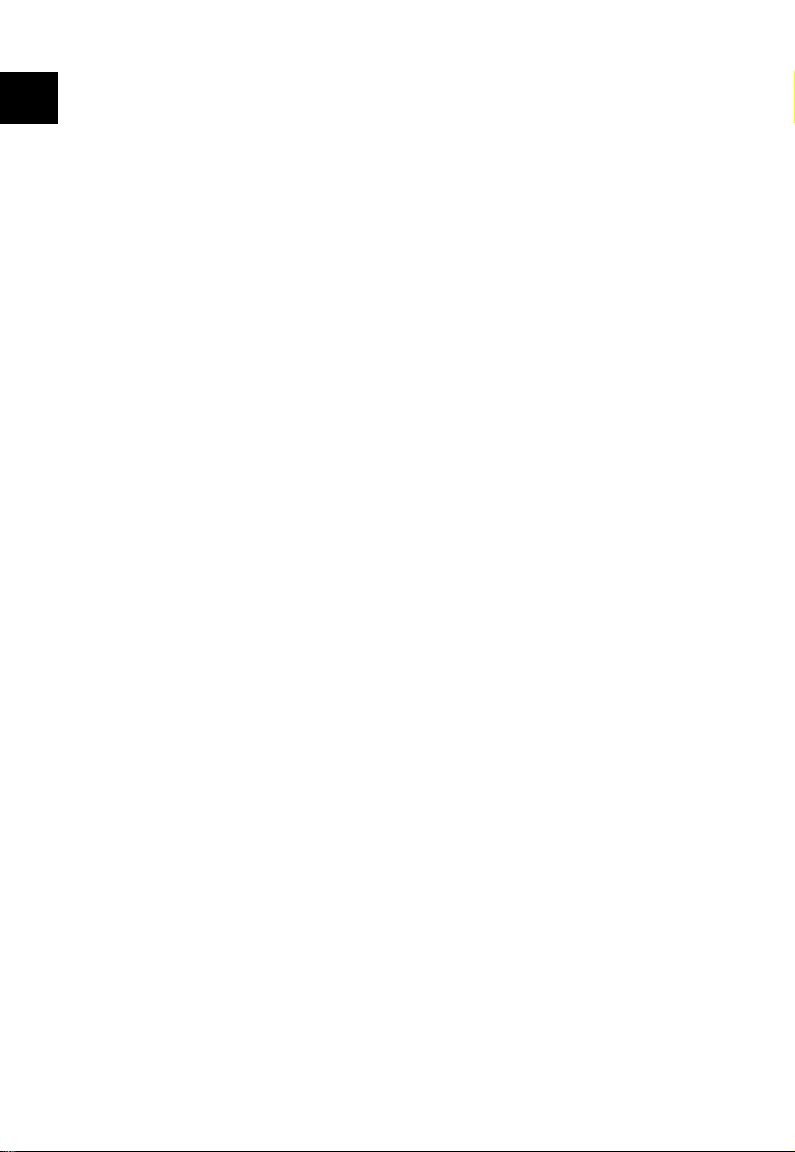
13
4. Treiberinstallation
Auf dem Mitgelieferten USB-Stick befinden sich Treiber sowie
Installations-anweisungen für Windows und Mac. Die Treiber können
ebenfalls auf der offiziellen Website heruntergeladen werden
www.inateck.com.
5. Funktionen des Form-Feed-Buttons
5.1 Leeres Etikett überspringen
Wenn der Drucker sich im StandBy-Modus befindet und das Papier
ordnungsgemäß eingelegt ist, drücken Sie die Form-Feed-Taste. Der
Drucker überspringt dann automatisch leere Etiketten.
5.2 Automatische Erkennung des Papiertyps (Label/Rechnung)
5.2.1 Schalten Sie den Drucker aus;
5.2.2 Öffnen Sie die Oberseite des Druckers und legen Sie Papier ein.
Schließen Sie die Oberseite und schalten Sie den Drucker ein.
5.2.3 Nach der Initialisierung des Druckers (ca. 3-5 Sekunden), drücken Sie
die Form-Feed-Taste und halten Sie diese gedrückt, bis ein "Piepton"
ertönt. Der Drucker erkennt dann den Papiertyp automatisch.
5.2.4 Stellen Sie dann in den Druckereinstellungen den Papiertyp auf
Endlospapier ein
5.3 Testseite Drucken
Wenn der Drucker sich im StandBy-Modus befindet und das Papier
ordnungsgemäß eingelegt ist, drücken Sie die Form-Feed-Taste und
halten Sie diese gedrückt. Es ertönt ein "Piepton". Halten Sie die Taste
weiter gedrückt, bis zwei weitere "Pieptöne" zu hören sind. Nach dem
Loslassen der Form-Feed-Taste druckt der Drucker eine Testseite aus.
DE

14
6. LED-Statusanzeige und Problembehandlung
LED-Statusanzeige
Status
Problembehandlung
Grün
Drucker im
Normalzustand
/
Blinkt rot und grün
abwechselnd
Druckkopf
überhitzt
Warten Sie etwas an, bis sich
der Druckkopf abgekühlt hat
Blinkt rot (langsam,
einmal all 2
Sekunden)
Papiereinschu
b leer
Überprüfen Sie, ob Papier
ordnungsgemäß eingeführt
wurde und der Drucker bereit
zur automatischen
Papiererkennung ist.
Blinkt rot (schnell
zwei Mal in 1
Sekunde)
Oberseite nicht
geschlossen
Überprüfen Sie, ob die
Oberseite ordnungsgemäß
geschlossen wurde
7. Handlungsweise bei Papierstau
Schalten Sie den Drucker aus und öffnen Sie die Oberseite. Ziehen Sie das
gestaute Papier heraus und legen Sie neues Papier in den Papiereinlass
ein.
Warnung: Der Drucker kann bei der Verwendung sehr heiß
werden. Verbrennungen sind möglich. Warten Sie bis der
Drucker sich abgekühlt hat, bevor Sie den Drucker öffnen.
DE

15
Hinweis
:
Bei Papierstau überprüfen Sie bitte, ob sich Klebstoffreste oder
Verschmutzungen auf dem Druckkopf befinden. Entfernen Sie ggfs.
vorhandene Klebstoffreste oder Verschmutzungen mit dem mitgelieferten
Reinigungsstift. Sobald der Reinigungsalkohol getrocknet ist, können Sie
mit der Verwendung des Druckers fortfahren.
Der Druckkopf erhitzt sich im laufenden Betrieb. Fassen Sie den Druckkopf
und umliegende Teile weder während, noch kurz nach der Benutzung an.
8. FAQ
:
Q: Auf dem gedruckten Etikett gibt es Unschärfen, weiße Punkte oder
weiße Linien.
A: Erhöhen Sie die Druckdichte, verringern Sie die Druckgeschwindigkeit
oder reinigen Sie den Druckkopf mit dem Reinigungsstift (reinigen Sie den
Druckkopf regelmäßig, um diesen sauber zu halten).
Q: Die Position des Druckergebnisses ist nicht korrekt (nicht in der Mitte,
weicht nach links/rechts oder oben/unten ab).
A: Prüfen Sie, ob das Papier richtig eingelegt ist und ob der Papiereinlauf
das Papier fest einklemmt.
DE

16
Q: Warum folgt auf ein bedrucktes immer ein leeres Papier?
A: Wenn eine solche Situation eintritt, prüfen Sie bitte, ob der Papiertyp
korrekt eingestellt ist. Überprüfen Sie dies in Ihren Druckereinstellungen.
9. Packliste
PR02001 * 1
Reinigungsstift * 1
Bedienungsanleitung * 1
USB-Stick * 1
Etikettenständer * 1
Thermopapier 10,16 cm x 15,24 cm * 1
Netzteil * 1
USB-Kabel * 1
Bedienungsanleitung Direktes Thermopapier, Reinigungsstift,
Etikettenständer * 1
10. Kontakt
Wenn Sie fragen zum Inateck PR02001 Drucker haben, wenden Sie sich
bitte per E-Mail an support@inateck.com. Wir helfen Ihnen gern weiter.
DE

17
ご注意
電源スイッチが「オン」の状態の時に、電源ケーブルを電源に接続
したり、電源ケーブルを抜いたりすることは非常に危険です。内部
回路に損傷を与えたり、印字効果に影響を及ばしたりという可能性
があるため、電源ケーブルを抜いて動作中のプリンタを停止しない
でください。
1. パッケージ内容のご確認
プリンター ペーパースタンド USBドライブ
電源ケーブル 電源アダプター USB ケーブル
クリーニングペン 折りたたみ感熱紙 取扱説明書
直熱感熱紙&クリーニングペン&プリンタースタンド取扱説明書
JP
Other manuals for PR02001
1
Table of contents
Languages: